
没入型のゲームの世界では、PS5 で黒い画面の問題が発生するとイライラすることがあります。激しいゲーム セッションの最中でも、映画のような冒険の準備をしているときでも、突然の 視覚的出力の喪失 によってゲーム エクスペリエンスが中断され、一日が台無しになる可能性があります。ただし、心配しないでください。PS5 の黒い画面の問題の背後にある潜在的な原因をナビゲートするのに役立つ、基本的なトラブルシューティング手順 と高度な解決策の包括的なリストを厳選しました。
また、PS4 本体をお持ちで同じ問題が発生している場合は、PlayStation 4の黒い画面の問題を解決する方法 の詳細なガイドをご覧ください。
なぜPS5 で黒い画面が発生しますか?
残念ながら、PS5 本体に関しては、黒い画面の背後にある原因はありません。幸いなことに、問題のトラブルシューティングと修正は非常に簡単です。テレビまたはゲーム機に問題があることがわかったら、すぐに修正を開始できます。
PS5 の黒い画面の最も一般的な原因の短いリストは次のとおりです。
これらは、PS5 本体で黒い画面が表示される最も一般的な既知の問題です。次に、それらを修正する方法を見てみましょう。
1.テレビまたはモニターを確認してください
より複雑な修正に取り組む前に、テレビまたはモニターが正常に動作しているかどうかを確認してください。これは、PS5 本体に黒い画面が表示されてもサウンドには影響がない場合に特に重要です。画面が暗くなる前に PlayStation ロゴが表示された場合は、テレビまたはモニターは動作しているため、問題のトラブルシューティングを続行できます。
ただし、PS ロゴが表示されなくても、本体が動作している (青いライトが点滅しているのが見える) 場合は、ディスプレイ デバイスがまだ動作しているかどうかを確認する必要があります。別のコンソールまたはコンピュータを接続し、TV モードまたはストリーミング デバイスに戻ります。.
ディスプレイが他のデバイスでは動作するが、PlayStation 5 では動作しない場合は、テレビやモニタに問題がないことがわかります。
2. HDMI 接続を確認してください
HDMI 接続は、ユーザーが音声の有無にかかわらず黒い画面を経験したり、定期的に黒い画面が途切れたりする主な原因の 1 つです。 HDMI はビデオ出力とオーディオ出力の両方を担当するため、黒い画面が発生したときに音が聞こえる場合と聞こえない場合があります。
不適切な HDMI 接続は、本体側またはテレビ側にある可能性があります。そのため、両方の HDMI ポートとケーブルの完全性をチェックする必要があります。まず、テレビと本体の両方から HDMI ケーブルを抜き、再度差し込みます。ポートに正しくしっかりと差し込まれていることを確認してください。

それまでの間、ケーブルを取り外している間に、ブレークポイントや物理的損傷がないか確認してください。他のデバイスに接続して、機能するかどうかを確認することもできます。そうでない場合は、HDMI ケーブルを交換する必要があります。
最後に、一部のテレビには複数の HDMI ポートがあります。ケーブルをあるポートから別のポートに切り替えてみて、黒い画面の問題が解決するかどうかを確認してください。
3.テレビの HDMI ポートを使用して他のデバイスを取り外します
一部の TV では、複数のデバイスが HDMI ポートに同時に接続されている場合、黒い画面が表示されることが知られています。これが、PS5 がテレビやモニターに画像を表示できない原因である可能性があります。
解決策は簡単です。テレビの HDMI ポートを使用している他のデバイスをすべて取り外し、PS5 本体のみを接続したままにします。これで問題が解決したかどうかを確認してください。そうでない場合は、読み続けてください。
4. PS5 本体を強制的にシャットダウンする
本体が正しく起動しない場合、ロゴの後に黒い画面が表示されることがあります。また、PS5 が休止モードに入り、そのままになってしまったときに黒い画面が発生する場合もあります。これが発生している場合は、PS5 を強制的にシャットダウンする必要があります。方法は次のとおりです。

5.本体とテレビの電源を入れ直します
電源の入れ直しはソフト リセットに他なりません。真っ黒な画面の表示など、PS5 本体で経験した可能性のある多くの問題を解決できます。本体の電源を入れ直しても、ファイル、アプリ、ゲームには影響しません。その方法は次のとおりです:
問題が本体ではなくテレビにあると思われる場合は、テレビの電源を入れ直すこともできます。電源を切り、ケーブルをコンセントから取り外し、1 ~ 2 分待ってからケーブルを再度差し込んでテレビの電源を入れます。
6.コンソールをセーフ モードで起動して修正する
PS5 本体をセーフ モードで起動すると、発生する可能性のあるさまざまな問題を解決できます。セーフ モードは、コンソールが応答せず、ダッシュボードにアクセスして設定や構成を変更できない場合に特に役立ちます。
本体をセーフ モードで起動するには:
セーフ モードに入ると、黒い画面の問題に対処するためにさまざまなことができます。それらを 1 つずつ見てみましょう。
1. PS5 をセーフ モードで再起動します
セーフ モード メニューで [PS5 を再起動する] を選択し、本体が起動するまで待ちます。

依然として黒い画面が表示される場合は、セーフ モードで他にできることを確認してください。
2. PS5 の出力解像度を変更する
テレビが PS5 本体内で選択したビデオ出力解像度をサポートしていない場合は、何も表示されません。セーフ モードで、出力解像度を TV モデルに適切な解像度に変更できます。.
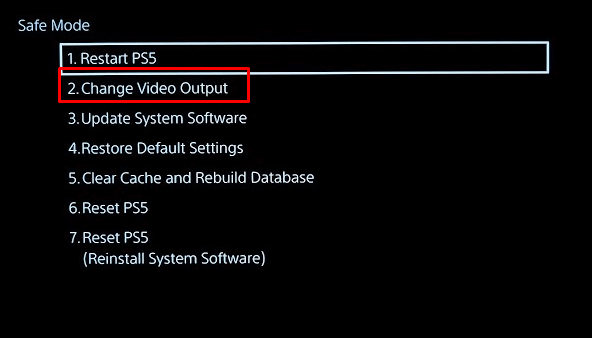
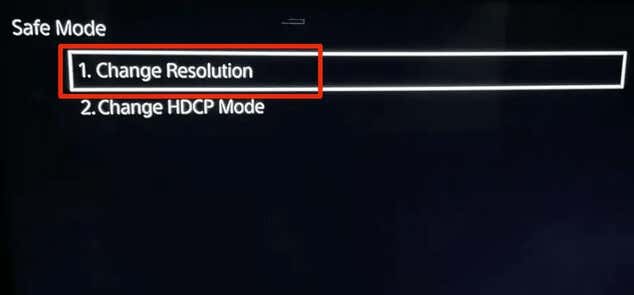
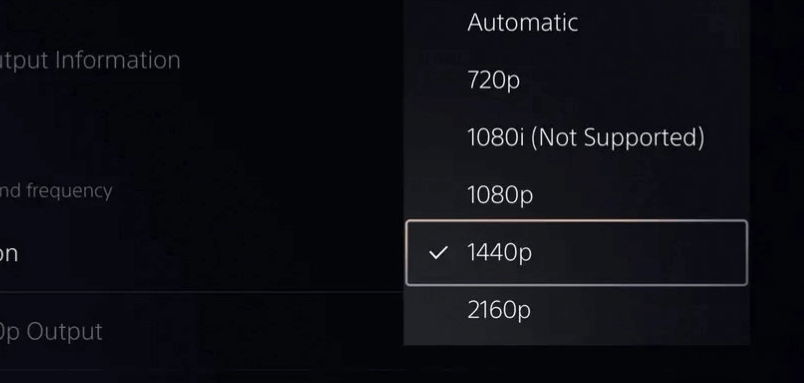
3.デフォルト設定の復元
PS5 の黒い画面の原因は、ソフトウェアの問題または本体の設定である場合があります。通常、工場出荷時に復元すると問題は解決します。保存したすべての設定と構成が失われます。ただし、すべてのファイル、アプリ、ゲームは本体に残ります。
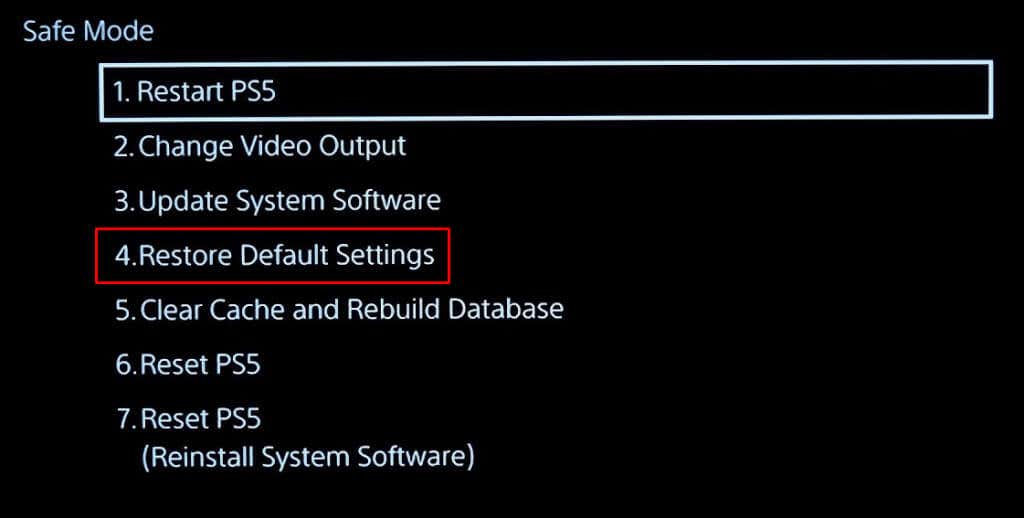
セーフ モード メニューに入ったら、デフォルト設定に戻すを選択します。残りの部分はコンソールが自動的に実行してくれるので、辛抱強く待つ以外に何もする必要はありません。
4.データベースのデフラグまたは再構築
PS5 データベースの問題によって黒い画面が表示される場合もあります。そのため、デフラグ (一般的にはキャッシュのクリアとデータベースの再構築と呼ばれます) が必要です。そのためには:

PS5 本体がプロセスを完了するまで待ちます。これにより、黒い画面の問題が解決されるだけでなく、ゲーム コンソールの動作も高速化されます。
5.システム ソフトウェアを更新する
ソフトウェアのバグはゲーム機ではよくあることです。そのため、PS5 のシステム ソフトウェアを定期的に更新する必要があります。これは、さまざまな問題を引き起こす可能性のある潜在的なバグや不具合を取り除くのに役立ちます。
PS5 システム ソフトウェアを更新するには、次の手順に従ってください。

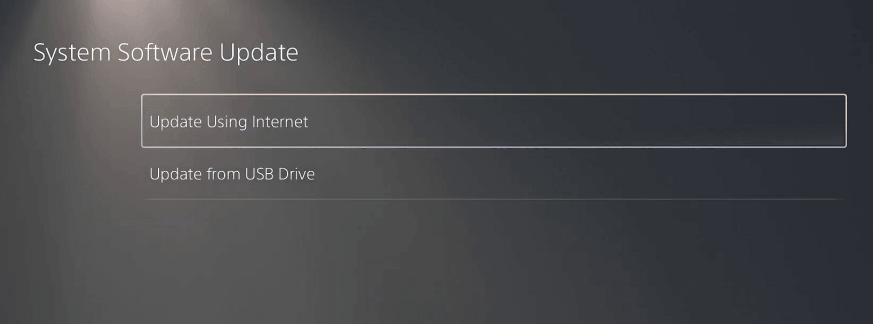
6. PS5 本体をセーフモードでリセット
多くのユーザーは、セーフ モード メニューから PS5 をリセットすると黒い画面の問題が解決されたと主張しています。.
ただし、PS5 をリセットすると、デバイスに保存されているファイル、ゲーム、アプリがすべて失われます。このため、このオプションは、PS5 の黒い画面の問題を解決する最後の手段である必要があります。
PS5 のリセットを実行するには:
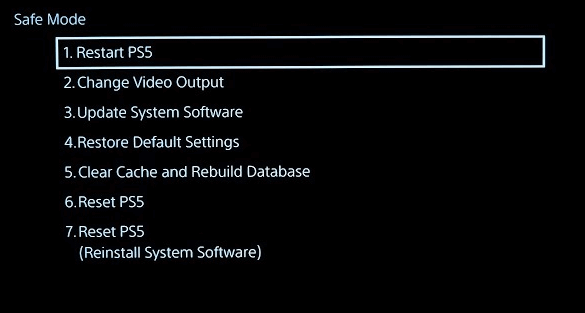
リセットが完了すると、黒い画面の問題は解消されるはずです。
7. PS5 トラブルシューティング モードを使用してコンソールを修復する
セーフ モードのオプションを使用して問題を自分でトラブルシューティングしたくない場合は、本体を強制的にトラブルシューティング モードにして、問題の解決を試みることができます。方法は次のとおりです。
8.テレビの画質モードを切り替える
本体の更新後に黒い画面の問題が発生した場合は、テレビの画質モードを変更する を試してください。多くのユーザーが、この方法で黒い画面を解消できたと報告しています。
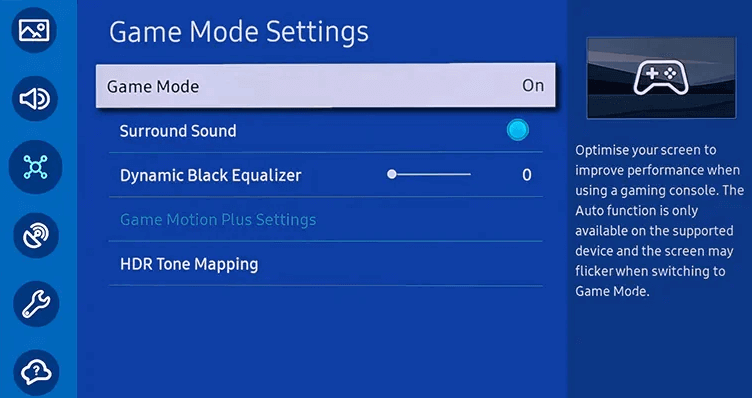
Samsung、LG、Sony、Vizio などのさまざまな TV モデルは、さまざまな画像モードを提供しています。ムービー、スポーツ、ビビッド、ダイナミック、ゲーム、または標準モードの間で切り替えることができます。これらの各 MOD には、TV モデルが提供するさまざまな機能に応じた異なる設定があります。
PS5 本体と互換性のある画像モードが見つかるまで、さまざまな画像モードを切り替えます。
9.ソニーのサポートにお問い合わせください
上記のどの方法でも PS5 本体の黒い画面を解消できない場合は、ソニーのサポートに連絡してください。 GPU の故障などのハードウェアの問題に対処している可能性があります。この場合は、テクニカル サポートが必要になります。
保証を利用して、Sony PlayStation 本体を無料で修理してください。ただし、コンソールの修理または交換には数週間かかる場合があるので、しばらくお待ちください。公式 PlayStation サービス ウェブページ にアクセスして返品承認と配送手順を取得するか、1-800-345-7669 までお電話ください。.